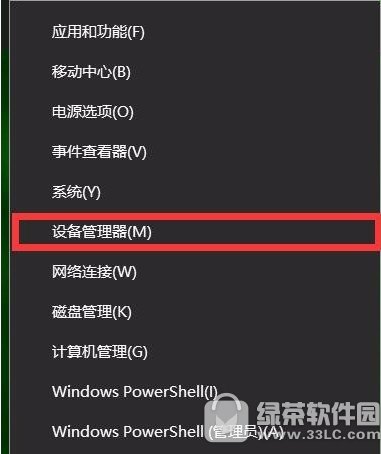win10夜燈模式怎麼打開?win10創意者新增了夜燈模式,可能還有不清楚的,下文介紹win10夜燈模式設置開啟方法,一起和小編來了解下吧!
win10夜燈模式怎麼打開?
在Win10創意者更新中加入了夜燈模式,在夜間可以顯示更溫暖的顏色以讓你的疲倦雙眼得到休息,從而幫助你在夜間更好地入睡。
請選擇“開始” 按鈕,然後依次選擇“設置” >“顯示”。 打開“夜燈”,或選擇“夜燈設置”來自行設置夜燈。
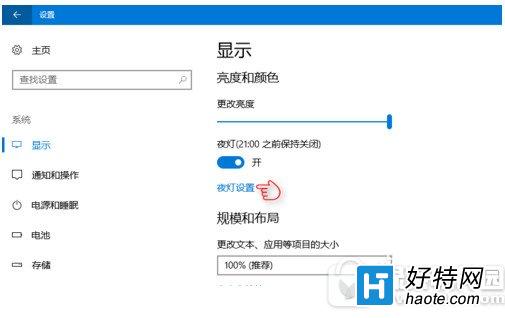
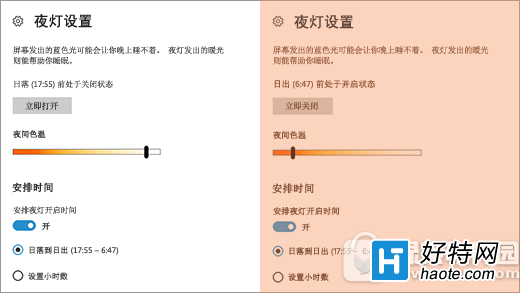
進入“夜燈設置”後,可以調節夜間色溫,這個調節可以讓用戶在減少藍光的情況下盡量讓顯示效果看上去舒服一些。
如下圖中色溫條顯示,缺乏藍光的畫面偏紅、黃暖色調,滑塊越往左端,顯示效果就越偏向紅色,意味著色溫升高,最高可達1200K(接近軟媒紅),反之就偏向黃色和白色(正常顏色)。感興趣的童鞋可以自行嘗試。
win10夜燈模式設置開啟方法:
Win10夜燈模式發現開關是灰色,無法打開,原因是顯卡驅動問題引起,嘗試卸載集成顯卡驅動重裝即可解決!
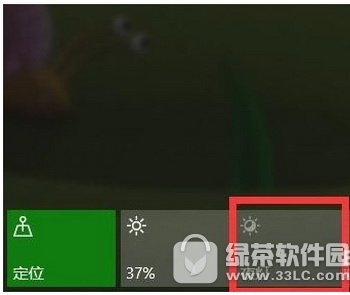
操作方法
1、首先使用Win X快捷鍵打開菜單,進入設備管理器